Diferencia entre revisiones de «Cambio de Propietario o Poseedor»
| Línea 68: | Línea 68: | ||
Si el usuario no ha traído todos los documentos requeridos y los aportará en otro momento, se marca la opción '''NO''' ''cumple requisitos'' | Si el usuario no ha traído todos los documentos requeridos y los aportará en otro momento, se marca la opción '''NO''' ''cumple requisitos'' | ||
[[Image: no.jpg|900x900px|thumb|center]]<center>'''NO Cumple requisitos'''</center> | |||
Seleccionar el botón '''Cargar documentos''' para incorporar los documentos respectivos | Seleccionar el botón '''Cargar documentos''' para incorporar los documentos respectivos | ||
Revisión del 14:03 11 jul 2022
Introducción
La finalidad de este proceso es realizar un cambio de propietario en una transacción catastral. Los tipos de predio que aplica para este trámite son:
- Normal
- Mejora
- Unidad predial
A continuación se mostrará el paso a paso del trámite.
Para iniciar un proceso se debe ingresar a la opción de Procesos > Registrar Proceso. Para recordar como registrar un trámite ingresar a la guía de Registrar Proceso

Información del predio
El objetivo de este proceso consiste en ubicar el predio al cual se le va a radicar el trámite. El predio se puede buscar por:
- Ficha predial
- Cédula catastral
- Predio omitido
- Trámite anterior
- No aplica predio
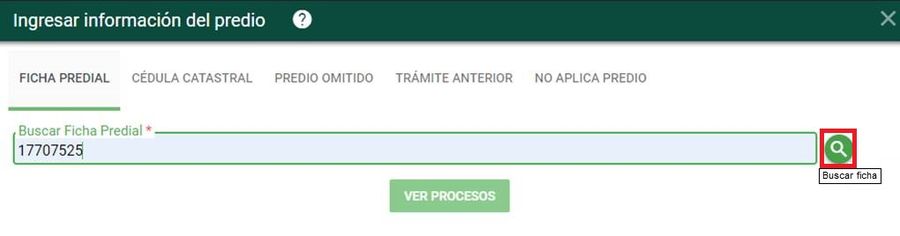
Ejecución del Proceso de Cambio de Propietario o Poseedor
Seleccionar el proceso llamado CAMBIO DE PROPIETARIO O POSEEDOR
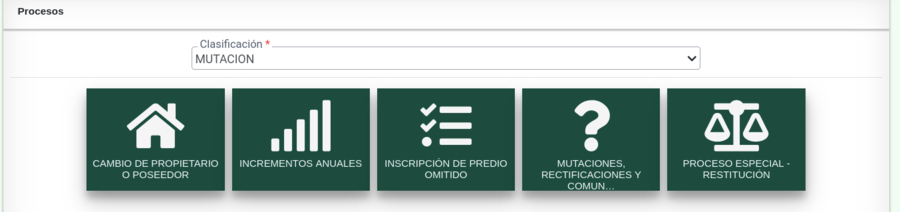
Ingresar la información de la persona que solicita el trámite. Si se realiza DE OFICIO, al seleccionar este medio de recepción se cargan por defecto los datos del usuario que esta registrando el proceso.

Seleccionar el botón Registrar Solicitante, para guardar la información correspondiente.

El sistema muestra un mensaje indicando que el registro se guardo con éxito, oprimir el botón Aceptar.

Se debe seleccionar el botón Iniciar Proceso

El sistema automaticamente arroja un numero de radicado para el trámite.

Se muestra el listado de los documentos del trámite, mostrando aquellos que son requeridos con un asterisco en rojo

El sistema muestra el recibo de trámite.

Anexar documentos
Se debe seleccionar los documentos que fueron anexados y verificados, finalmente si el usuario a aportado todos los documentos requeridos, se señala la opción SI cumple requisitos
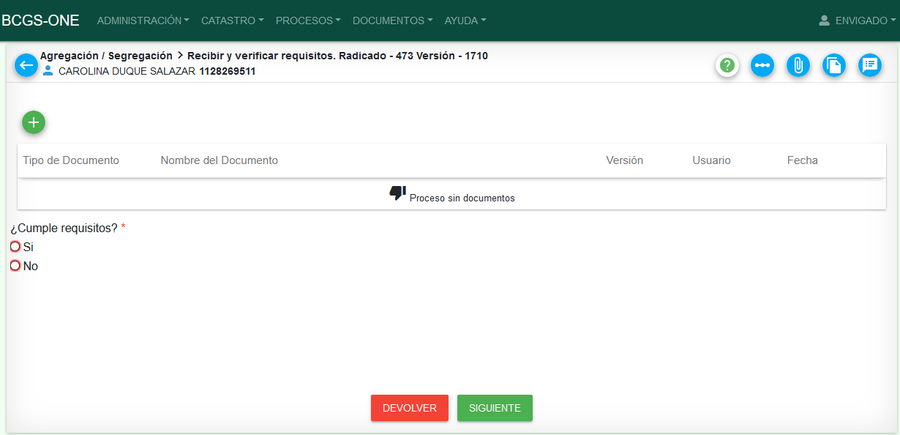
Si el usuario no ha traído todos los documentos requeridos y los aportará en otro momento, se marca la opción NO cumple requisitos
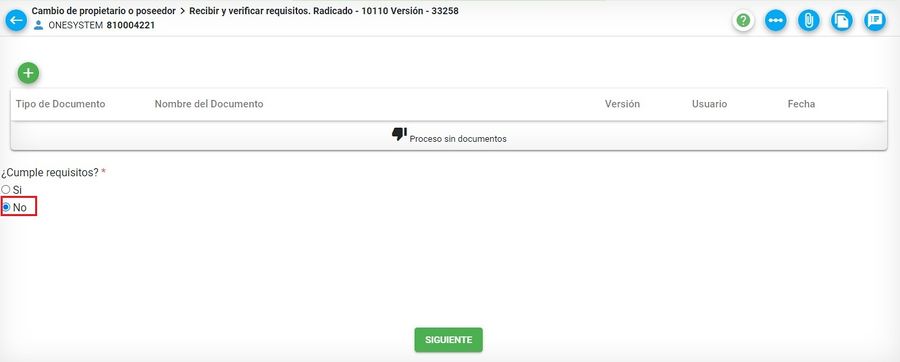
Seleccionar el botón Cargar documentos para incorporar los documentos respectivos
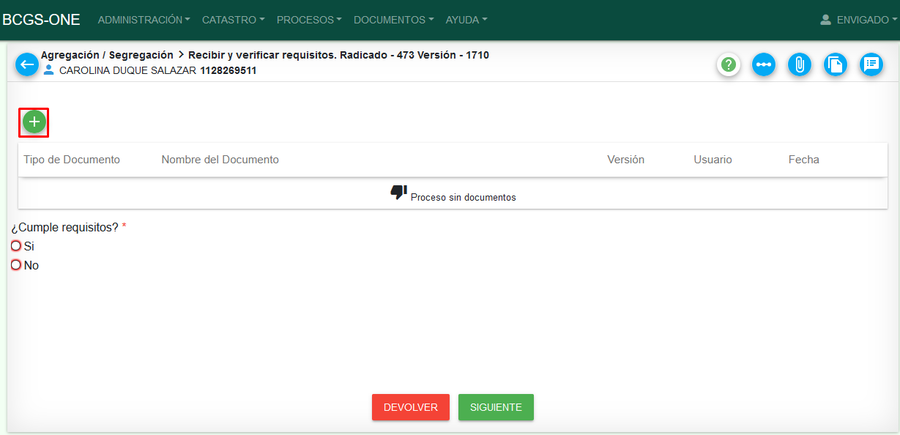
El sistema abre la ventana para cargar documentos. Se debe desplegar la opción tipo de documento

Los tipos de documentos que se despliegan son:
- Certificado de libertad y tradición
- Certificado VUR
- Documento de identidad
- Escritura Pública
- Sentencia
- Solicitud del trámite
- Titulo de adquisición
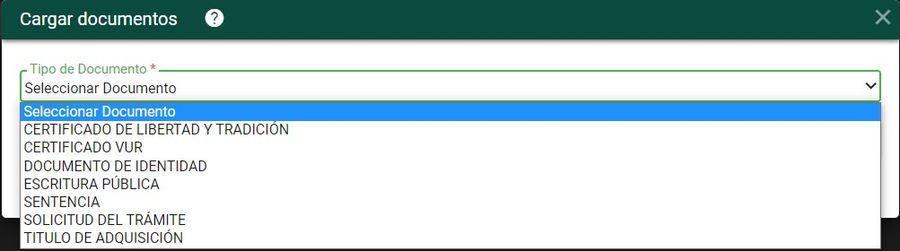
En tipo de documento, escoger el que se necesita cargar y dar clic en el botón examinar para buscar el archivo en donde se encuentre guardado
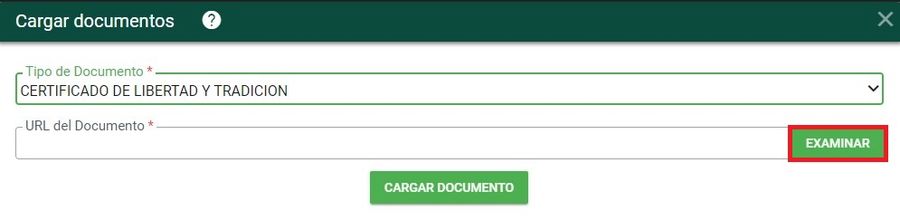
Dar clic en el botón cargar documento y este se adjunta a la plataforma
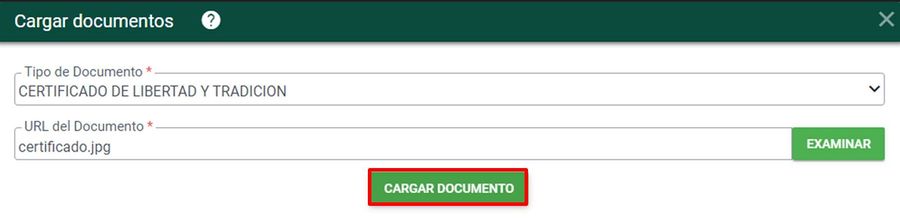

Luego de cargar el documento, el sistema muestra la información general de carga: Tipo de documento, nombre del documento, versión, usuario, fecha
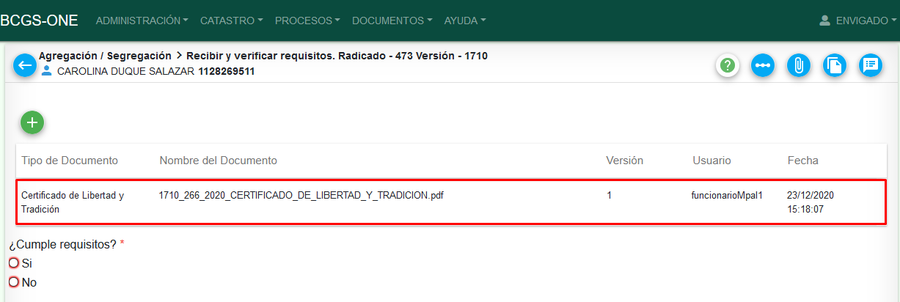
Finalmente, debe seleccionar el botón Siguiente el sistema siempre muestra un mensaje de verificación de terminación de la presente tarea.

El sistema al finalizar la actividad anterior ejecuta la actividad de Transacción Catastral.
Tipos de documentos y tamaño
Tenga en cuenta que los documentos tienen un formato y tamaño permitido. El tamaño máximo permitido son 30mb y los tipos de documentos o formatos que se pueden adjuntar a la plataforma son:
- jpg
- bmp
- png
- txt
- doc
- docx
- zip
- rar
- xlsx
- xls
- dwg
- tiff
- tif
Si se adjunta un documento con un formato distinto a los nombrados anteriormente, el sistema muestra el siguiente mensaje:
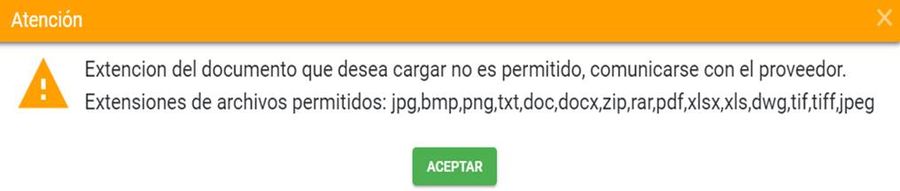
Si se adjunta un documento que pese mas de 30 mb, el sistema muestra el siguiente mensaje:

Transacción Catastral

Seleccionar el botón Editar Aspecto Jurídico para realizar el cambio de propietario.

Se muestra el formulario para comenzar a actualizar la información.
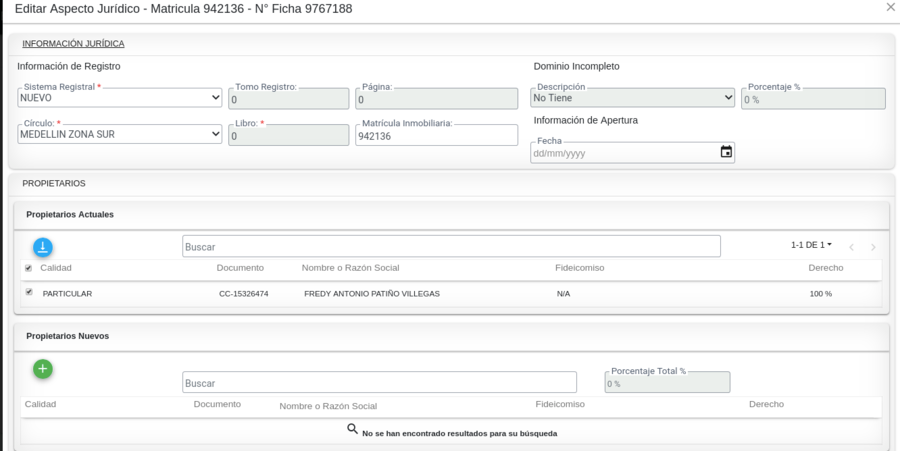
Editar Propietarios
Para actualizar los propietarios se debe de seleccionar el propietario actual
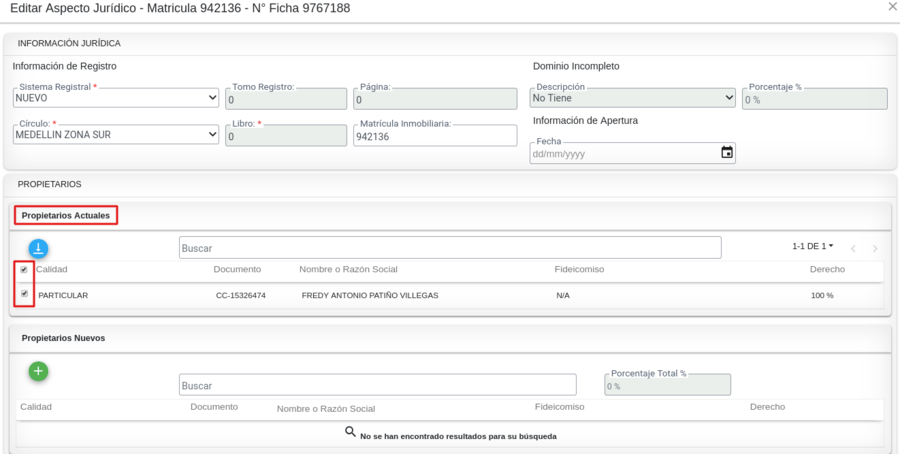
Para pasar a editar la información del propietario actual se debe de hacer clic en el botón señalado.
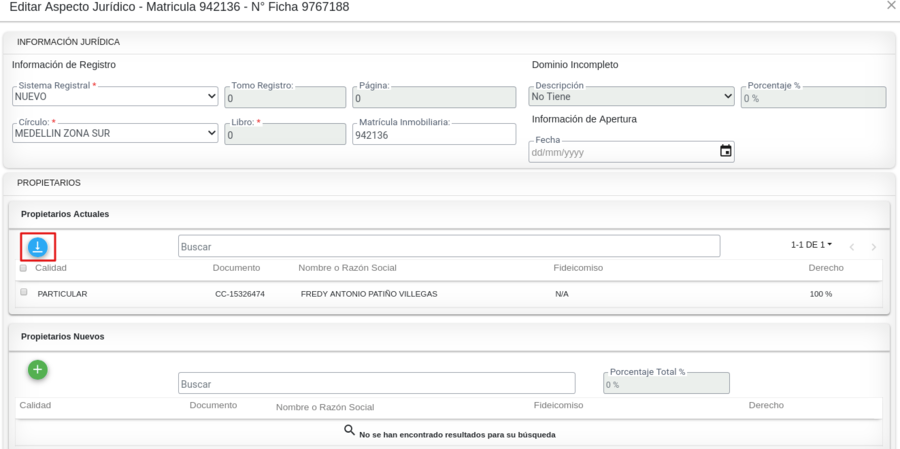
Al bajar la información a editar el sistema muestra la fila con la información de color verde.
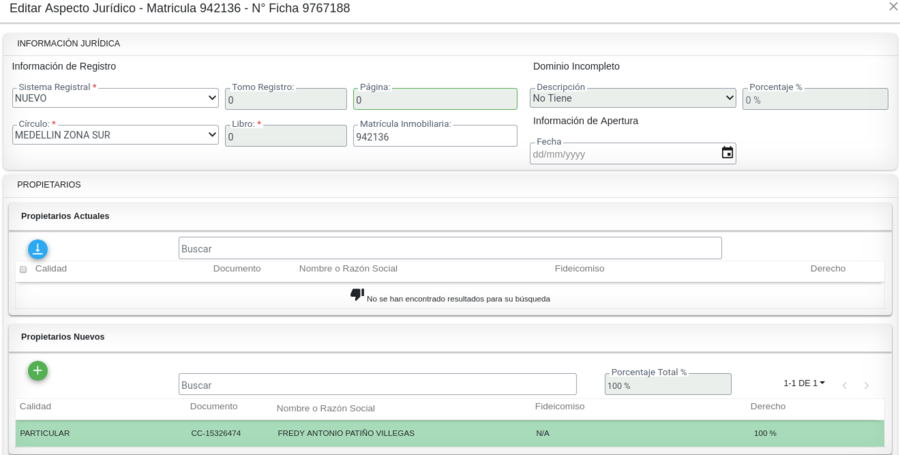
Hacer clic en el botón "Editar".
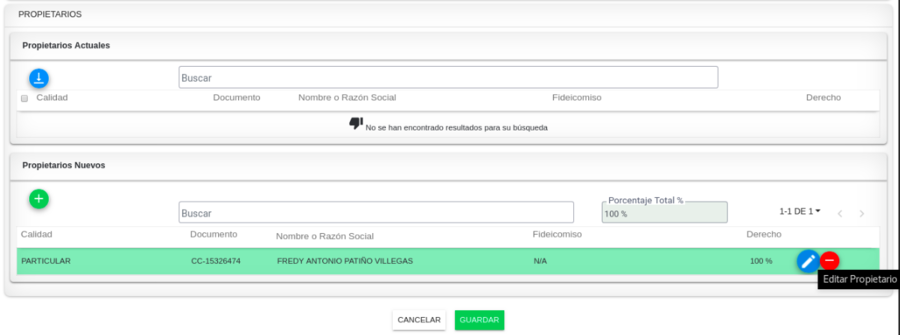
Se muestra el formulario para actualizar la información correspondiente del propietario.
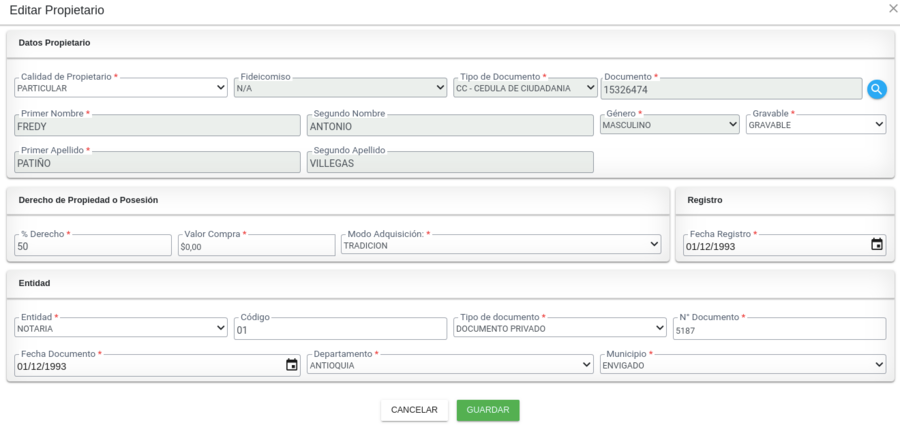
Al actualizarla y hacer clic en el botón Guardar se muestra la fila con la información del propietario de color Azul.
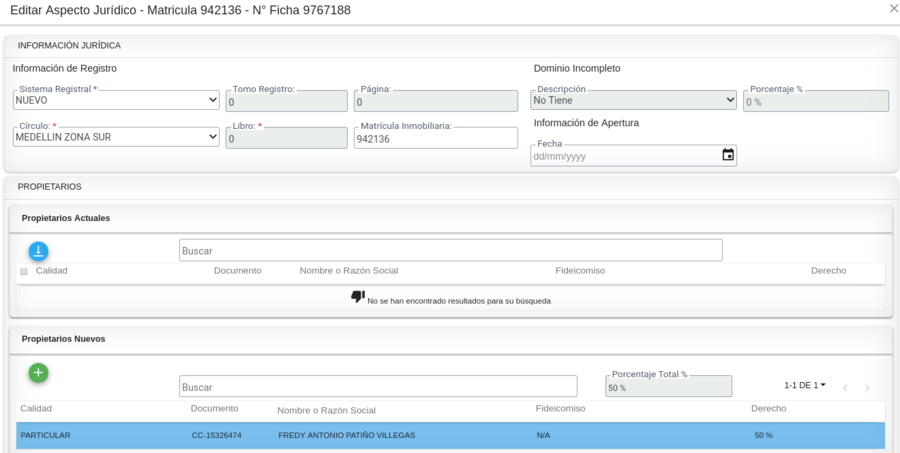
Nuevo Propietario
Hacer clic en el botón "Nuevo Propietario".

Se muestra el formulario donde se debe de registrar la información del nuevo propietario.
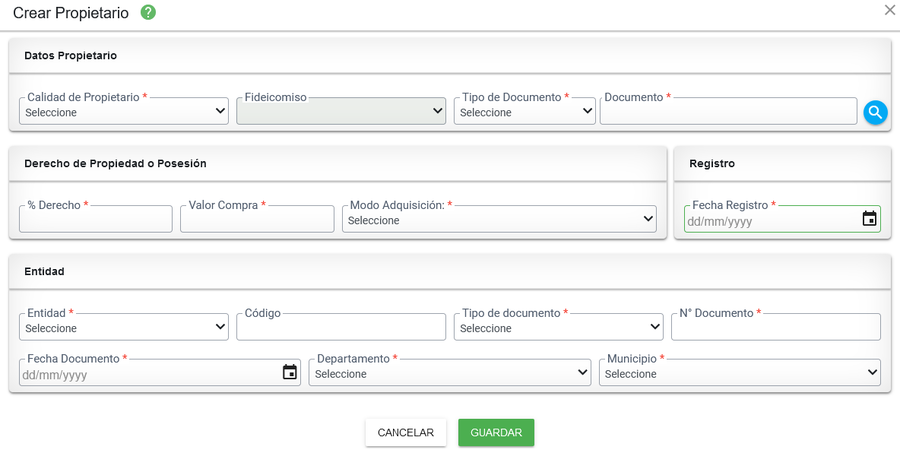
Seleccionar e ingresar el tipo y número de documento y hacer clic en el botón Verificar Documento, en caso tal de que encuentre registrada la persona muestra la información de esta, de lo contraio habilita la ventana para registrar neuva persona.

Hacer clic en el botón Guardar. El sistema muestra el nuevo propietario registrado

Se muestra la información de los dos propietarios, donde debe de sumar el 100% de la propiedad, sino es así el sistema no permite guardar los registros. Para finalizar hacer clic en el botón Guardar.

Para comparar la información de vigente y versión, diríjase al botón Comparar.
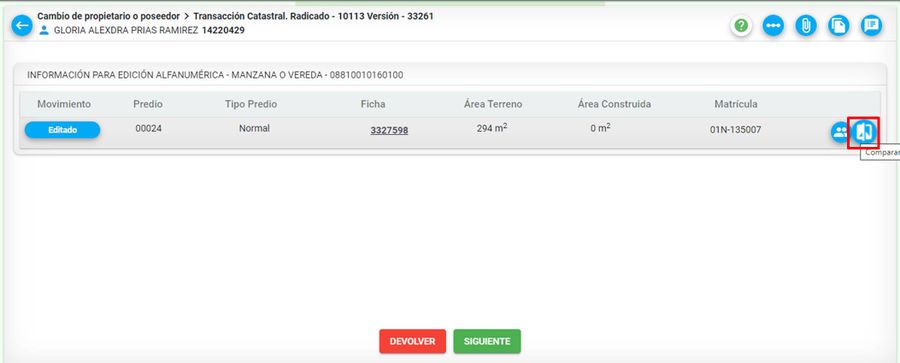
A continuación se muestra la siguiente ventana con la información general de la propiedad y el destino económico en vigente y versión.
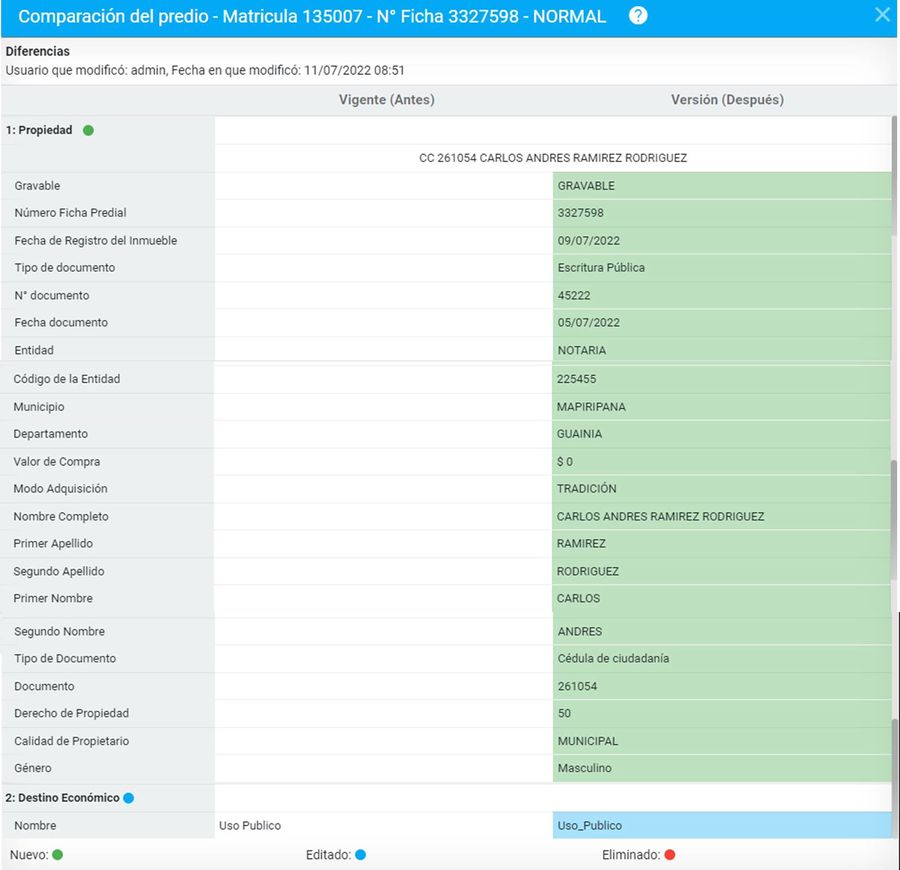
Hacer clic en el botón Siguiente.
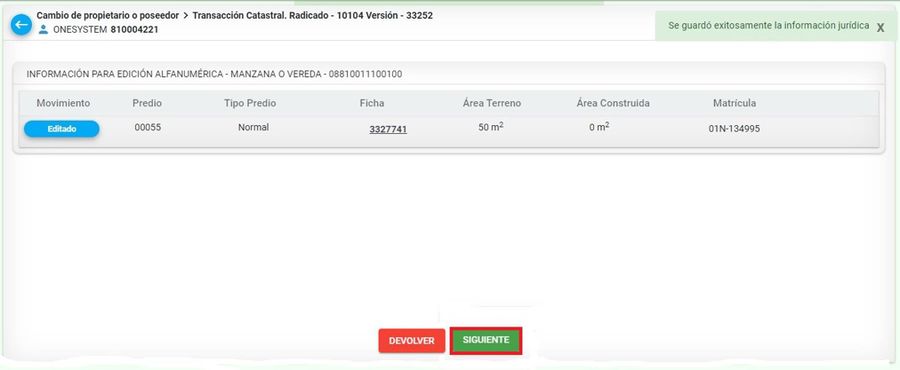
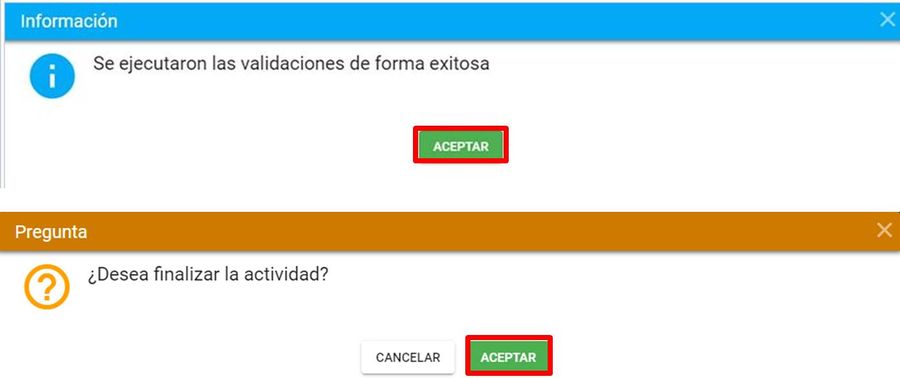
Generar resolución
En esta actividad el sistema genera la resolución definitiva asignando número y fecha de resolución.

En la parte superior del documento se visualiza la información.

Editar resolución
Si se requiere corregir alguna información de forma sobre la resolución, seleccionar el botón Editar documento.

Posterior a esto, el sistema muestra una ventana con un editor de texto, en el cual se podrá modificar la información.

Una vez se realizan las modificaciones requeridas, diríjase al lado superior derecho de la ventana y oprima el botón Guardar y finalmente dar clic en Aceptar.

El sistema genera la resolución, tomando los cambios.

Finalmente oprimir el botón Siguiente.

Hacer clic en el botón Finalizar actividad.
